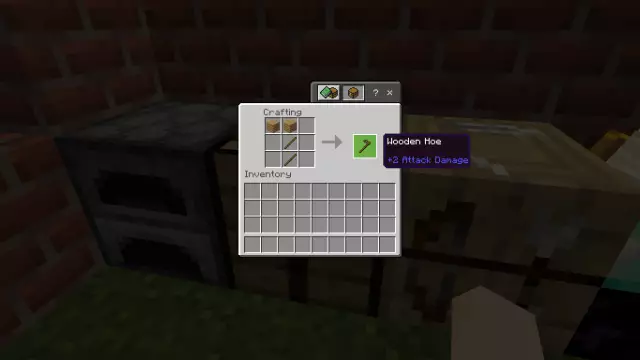Камерын хүрээнд хэд хэдэн элементийг нэг дор нэгтгэх нь үргэлж боломжгүй байдаг. Гэхдээ гарсан зургийг өөрчлөх, хүссэн зүйлээ нэмэх боломж үргэлж байдаг. Өнөөдрийн гарын авлагаас та хэрхэн хөгжилтэй фото монтаж хийж, жирийн зургийг зураачийн бүтээл болгох талаар сурах боломжтой! Үүний тулд танд юу ч хэрэггүй болно: өндөр чанартай гэрэл зураг, Adobe Photoshop CS2, бага зэрэг тэвчээр.
Зааварчилгаа
1-р алхам
2500x1800 орчим хэмжээтэй, сайн, чанартай, тодорхой нарийвчлалтай, өнгө сайтай зургийг сонгоорой.
Алхам 2
Image цэснээс Adjustements - Shadow / Highlight командыг сонгоно уу. Одоо хөшүүргийг хөдөлгөж, гэрэл зургийн аяыг хөнгөн болгож, шаардлагагүй сүүдэр, хэт хурц шилжилтийг арилгана уу.
Алхам 3
Тохируулгын цэсэнд Фото шүүлтүүр ашиглаад Шүүлтүүр цэс рүү ороод Усан будгийн шүүлтүүр ашиглана уу. Бүдгэрүүлэх хэрэгсэл ашиглан зургийн ирмэгийг бүдгэрүүлнэ. Зөөлөн баллуур ашиглан гэрэл зургийн хурц ирмэгийг арилгана уу.
Алхам 4
Одоо бид шинэ баримт бичиг үүсгэх хэрэгтэй. Үүнийг хийхийн тулд Файл - Шинэ цэс рүү орно уу. Энэ шинэ баримт бичгийг ойролцоогоор өмнөх хэмжээтэй ижил хэмжээтэй хий. Эхний зургийг хуулж аваад энэ шинэ баримт бичигт буулгаж, шинэ баримтын дэвсгэр дэвсгэрийг ялимгүй шаргал өнгөөр дүүргэж усан будгийн цаасны эффектийг аваарай. Давхаргыг Ctrl + E тушаалаар холбоно уу.
Алхам 5
Дахин шинэ файл үүсгэх. Интернетээс тохирох молберын зургийг
Алхам 6
Молберт дээр та бодит цаасыг бүтээх хэрэгтэй. Нэгдүгээрт, хуудасны дээд хэсэгт цэгийг зөөлөн иртэй сойзоор тэмдэглээрэй. Доор нь сүүдэр байрлуул - энэ нь товчлуур болно. Одоо Distort хэрэгслийг сонгоод (та үүнийг Shift + Ctrl + x дарж дуудаж болно) цаасны булангуудыг "нугалав". Бодит үр дүнд хүрэхийн тулд сүүдэрийг тохируулна уу. Dodge Tool (Lightening) -ийг сонгоод түүнд penumbra нэмнэ үү.
Алхам 7
Бусад файлуудаас том хэмжээтэй шинэ файлыг дахин үүсгээрэй. Үүн дээр та зургийг цуглуулах болно.
Алхам 8
Багс бүхий ваарны дүрсийг дахин цагаан, ил тод дэвсгэр дээр
Цагаан дэвсгэр дээр контурын дагуу зүсэгдсэн зургийн жаазны зургийг ол. Тэр бас үйл ажиллагаагаа явуулна.
Нэг гараараа нэг өвдөг дээрээ хажуу тийш сууж буй хүний зургийг интернетээс хайж олоорой. Өвдөг, гар байгаа газар л бидэнд хэрэгтэй. Энэ бол манай зураач байх болно.
Арын дэвсгэр дээр та номын тавиурын зургийг ашиглаж болно. Жишээлбэл, та хэд хэдэн чимэглэлийн элемент авч болно.
Алхам 9
Одоо бид зургаа нэгтгэх хэрэгтэй байна. Эхлээд номын тавиурыг дэвсгэр дээр нэмнэ үү. Тэднийг зарим гоёл чимэглэлийн элементүүд - зураг, эртний маскуудаар төрөлжүүлээрэй, ингэснээр та бүтээлч семинарын уур амьсгалыг авах болно.
Алхам 10
Дараа нь Трансформат хэрэгслийг ашиглан мольбертын дүрсийг нэмж, хавтгай давхцаж байхаар зургийг байрлуул. Дараа нь хажуу талдаа уран зураачийн дүрсийг нэмж оруулаарай. Зургийг бодитой харагдуулахын тулд бүх нарийн ширийн зүйлийг цэгцлэхийг хичээ.
Алхам 11
Чимэглэлийн элементүүдийг нэмж оруулаарай. Сойзны савыг урд талд байрлуул. Давхарга бүрийн хувьд тод, тодосгогчийг сайн тохируулахаар тохируулна уу.
Таны зураг бэлэн боллоо! Ийм хөгжилтэй монтаж хийснээр та зарим найз нөхөд, хамаатан садандаа таалагдах боломжтой.